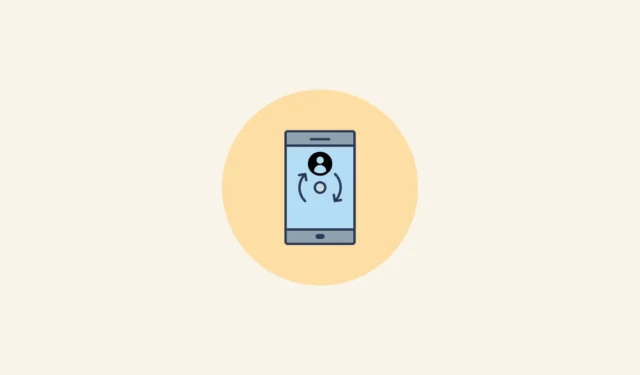
解決策1: バックアップと復元機能を使用する
Android には、連絡先を含むデバイス上のすべてのデータのバックアップを自動的に作成するバックアップと復元機能があります。この機能を使用すると、失われた連絡先を簡単に復元できます。
- Android スマートフォンで設定アプリを開き、「システム」または「追加設定」オプションをタップします。
- 「バックアップと復元」オプションを探し、見つかったらタップします。
- 「バックアップと復元」ページで、「モバイルデバイス」をタップし、デバイスのロックに使用する PIN を入力します。
- 「復元」タブをタップすると、最後に作成したバックアップが表示されます。連絡先を復元するには、「復元」ボタンをタップするだけです。
解決策2: Google連絡先アプリを使用する
Google アカウントにログインした状態で Android デバイスを使用すると、いくつかの利点があります。その 1 つは、連絡先などの項目をアカウントにバックアップして、必要なときに簡単に復元できることです。
- お使いのデバイスで Google 連絡先アプリを開き、右下にある「整理」オプションをタップします。お使いの携帯電話にない場合は、Play ストアからダウンロードできます。
- 次に、「ビン」オプションをタップします。
- ここで、削除した連絡先がすべて表示されます。上部の 3 つのドットをタップし、「すべて選択」をタップします。
- 次に、3 つのドットをもう一度タップし、「回復」をタップします。
解決策3: Facebookアプリを使用する
Facebook アプリを使用していて、連絡先へのアクセスを許可している場合は、連絡先が Facebook アカウントにアップロードされます。これを使用して、Android デバイスで失われた連絡先を復元できます。
- Facebook アプリを開き、右上に 3 本の水平線として表示されるハンバーガー メニューをタップします。
- メニューがポップアップしたら、下にスクロールして「設定とプライバシー」オプションをタップし、次に「設定」をタップします。
- 次に、「アカウント センターで詳細を表示」をタップします。
- アカウント センターが開いたら、「あなたの情報と権限」オプションをタップします。
- 次に、「情報にアクセス」をタップします。
- 次のページで、「個人情報」をタップします。
- 最後に、「アドレス帳」をタップして、保存したすべての連絡先を表示します。連絡先は 1 つずつデバイスに保存できます。
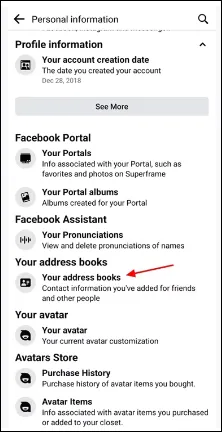
知っておくべきこと
- 連絡先がデバイス上に存在していても、表示設定が間違っているために表示されない場合があります。表示オプションに移動して、すべての連絡先が表示されているかどうかを確認できます。
- 場合によっては、失われた連絡先を復元できないことがあります。その場合、連絡先に電話番号を再度共有するよう依頼するのが最善の選択肢です。



コメントを残す